聚媒资讯站
Windows画图工具截图按键操作指南
2025-04-08 17:24:05 小编:聚媒资讯站
在日常办公与学习场景中,屏幕截图是高频使用的实用功能。虽然市面上有诸多专业截图软件,但Windows系统内置的画图工具同样能实现快速截图操作。本文将以专业视角详解如何通过系统原生工具完成截图任务,帮助用户掌握这项基础却重要的计算机应用技能。
核心操作按键解析:
1、通过开始菜单启动画图工具
在Windows 10/11系统中,可点击任务栏搜索图标输入"画图"快速定位程序;对于经典菜单界面用户,可依次展开开始菜单- Windows附件-画图程序。该工具启动后建议将其固定到任务栏以便后续快速调用。
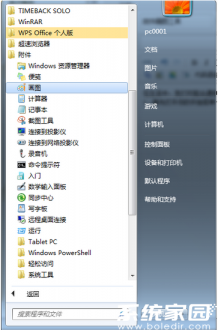
2、激活全局截图功能
定位到需要截取的目标界面后,按下键盘右上角标注有"PrtScn"或"Print Screen"字样的全屏截图键。部分笔记本电脑需配合Fn功能键组合使用,若发现按键无效可尝试Fn+PrtScn组合操作。此操作会将当前显示内容完整复制到系统剪贴板。

3、图像编辑与保存流程
返回已开启的画图程序界面,点击左上角粘贴按钮(或使用Ctrl+V快捷键)载入截图内容。软件提供基础编辑功能:可通过选择工具框选区域后删除多余部分,使用文本工具添加注释,或利用调色板进行重点标注。完成编辑后,建议通过"文件-另存为"选择PNG格式保存,该格式在保证画质的同时具有较小的文件体积。
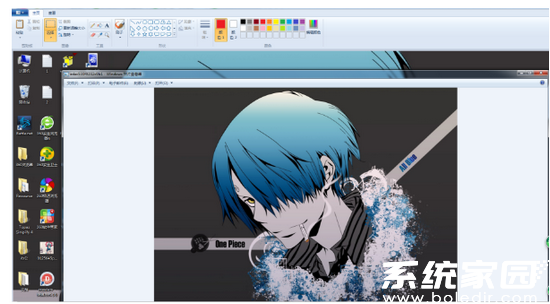
4、进阶应用技巧
• 活动窗口截取:使用Alt+PrtScn组合键可单独截取当前焦点窗口
• 多屏操作处理:双显示器用户使用PrtScn会截取所有屏幕内容,需在画图工具中裁剪所需部分
• 历史版本兼容:Windows 7/8用户可在附件文件夹找到画图工具,新版Windows可通过微软商店获取画图3D版本
• 格式选择建议:网页素材宜存为PNG,文档插图推荐JPEG格式,需要透明背景时请选择GIF
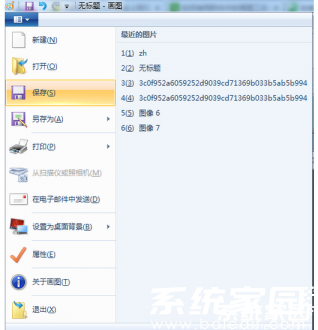
掌握系统原生截图工具的使用,不仅能提升日常工作效率,还能避免第三方软件带来的安全风险。虽然专业截图软件功能更为强大,但在基础需求场景下,画图工具凭借其无需安装、操作简便的特点,仍然是值得推荐的解决方案。建议用户定期清理剪贴板历史记录,并通过Windows更新保持画图工具为最新版本,以获得最佳使用体验。
相关游戏
-
 查看
AI绘画生成器在线创作无需登录
查看
AI绘画生成器在线创作无需登录38.4 MB丨07-16
《AI绘画生成器在线创作无需登录》作为前沿数字艺术工具,通过智能算法将创意构思转化为视觉作品。这款工具突破传统绘画门槛,用户无需专业基础即可体验艺术创作乐趣,通过文字描述与风格选择即可生成个性化图像,满足多元审...
-
 查看
赣企开办e窗通平台上线公告
查看
赣企开办e窗通平台上线公告35.60MB丨07-16
赣企开办e窗通平台是江西省市场监督管理局打造的智能政务服务平台,通过移动端为企业提供全流程数字化服务。该平台整合工商注册、税务申报、公章刻制等多项功能,帮助企业实现"指尖办事"的全新体验。 核心服务功能 平台...
-
 查看
商网办公高效协同解决方案
查看
商网办公高效协同解决方案111.87M丨07-16
商网办公app下载是中航国际金网(北京)科技有限公司研发的企业数字化协同平台,专注提升团队协作效率与信息管理能力。该软件深度整合即时通讯、云端文档、智能审批等核心模块,通过移动化办公模式帮助企业实现业务流程优化与...
-
 查看
达达快送同城即时配送专家
查看
达达快送同城即时配送专家71.5M丨07-16
达达快送骑手app作为同城即时配送领域的专业工具,通过智能调度系统与精细化服务网络,为全国用户提供高效便捷的配送解决方案。无论是日常餐饮需求还是紧急文件传递,这款软件都能以分钟级响应速度实现精准触达,配合全程可视...
-
 查看
测谎仪模拟器手机版中文互动实测
查看
测谎仪模拟器手机版中文互动实测35.87M丨07-16
测谎仪模拟器手机版基于智能移动终端传感器技术开发,将传统测谎仪功能融入日常娱乐场景。这款中文版应用通过实时捕捉用户心率波动、呼吸节奏等生理指标,结合心理学模型构建趣味互动体验,特别适合朋友聚会或社交破冰时使用...
-
 查看
风云扫描王智能扫描工具推荐
查看
风云扫描王智能扫描工具推荐81.3M丨07-15
风云扫描王智能扫描工具推荐是由上海永楚网络科技有限公司研发的专业级文档处理应用,通过创新的图像识别算法为移动办公场景提供高效解决方案。该软件支持纸质文档、电子票据、手写笔记等多样化内容数字化处理,帮助用户构建...